Word文書にページ番号を追加する方法
- coldplay.xixiオリジナル
- 2020-08-08 11:36:2428747ブラウズ
Word 文書にページ番号を追加する方法: まず、Word の [スタート] インターフェイスで [ページ番号] をクリックし、次にドロップダウン メニュー バーの [ページ番号形式の設定] をクリックします。ページ番号を設定します [開始] ページ番号] は 1 です。

Word 文書にページ番号を追加する方法:
1. Word の「スタート」インターフェイス内をクリックし、[ページ番号] のドロップダウン メニュー バーで [ページの先頭] をクリックし、通常の番号「2」を選択します。
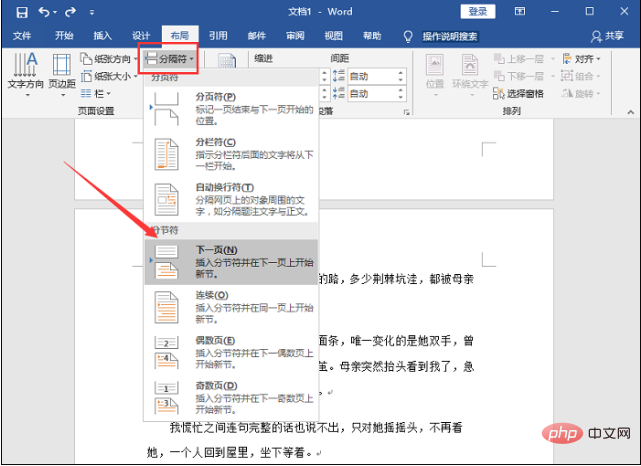
#2. 次に、ページ上の [ページ番号] をクリックし、ドロップダウン メニュー バーの [ページ番号形式の設定] をクリックします。
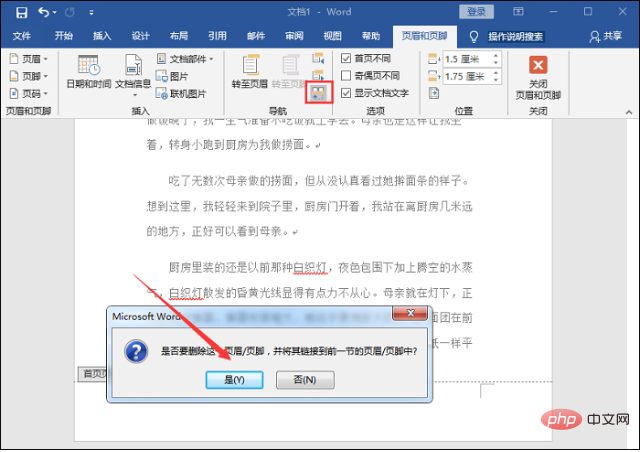
3. 次に、[ページ番号の形式] インターフェイスで、ページ番号を [開始ページ番号] に設定し、開始ページ番号に「1」を入力します。最後に「OK」をクリックすれば完了です。
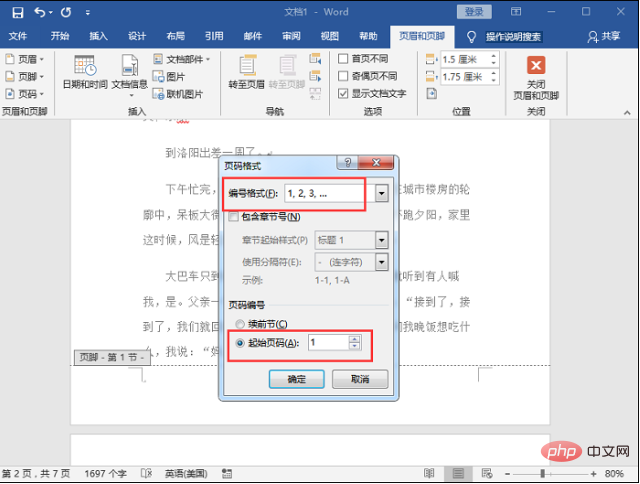
関連する学習に関する推奨事項: Word 初心者向けチュートリアル
以上がWord文書にページ番号を追加する方法の詳細内容です。詳細については、PHP 中国語 Web サイトの他の関連記事を参照してください。
声明:
この記事の内容はネチズンが自主的に寄稿したものであり、著作権は原著者に帰属します。このサイトは、それに相当する法的責任を負いません。盗作または侵害の疑いのあるコンテンツを見つけた場合は、admin@php.cn までご連絡ください。

